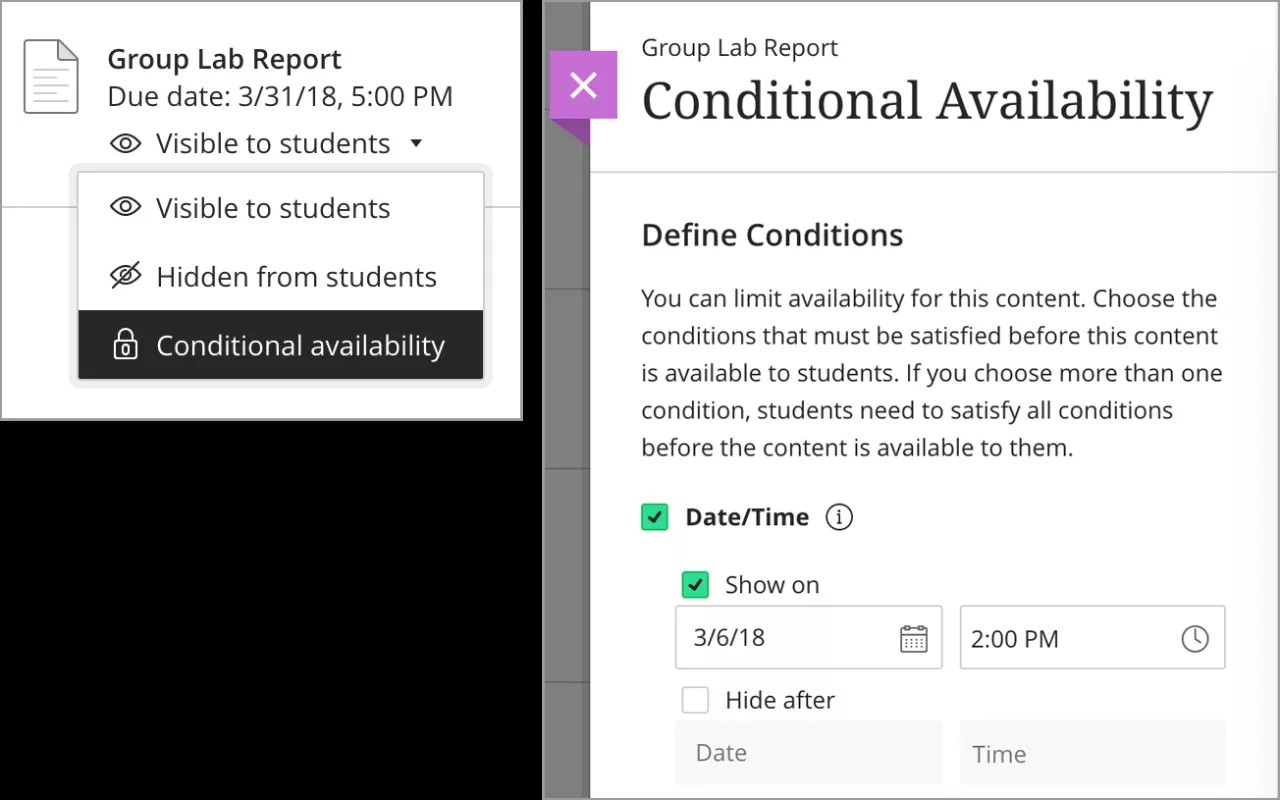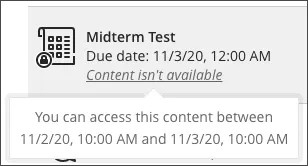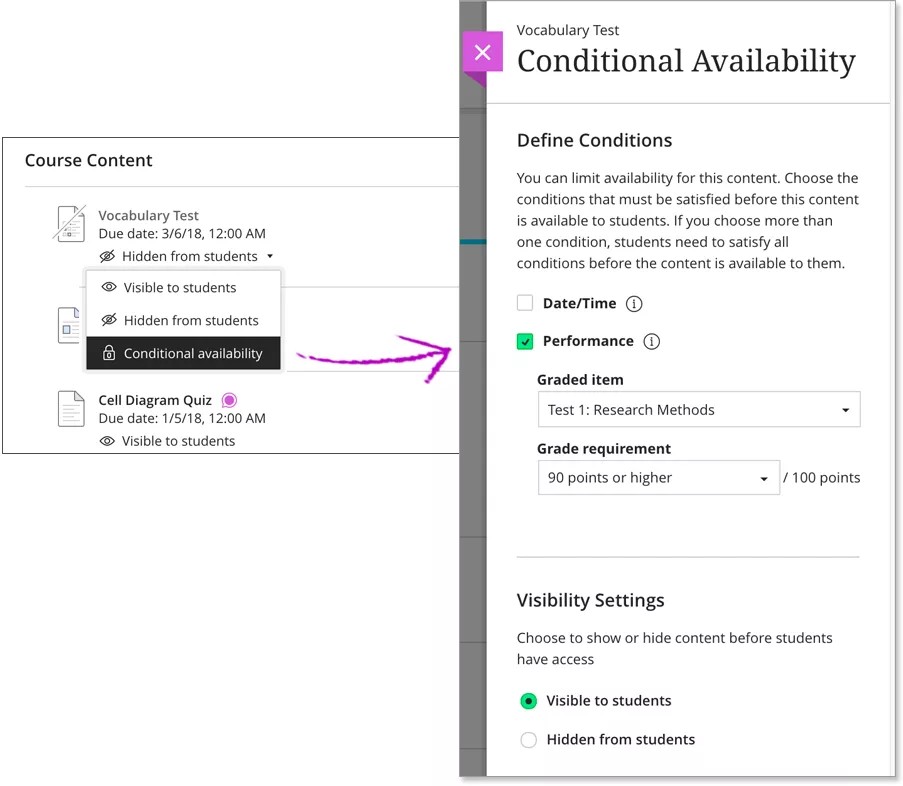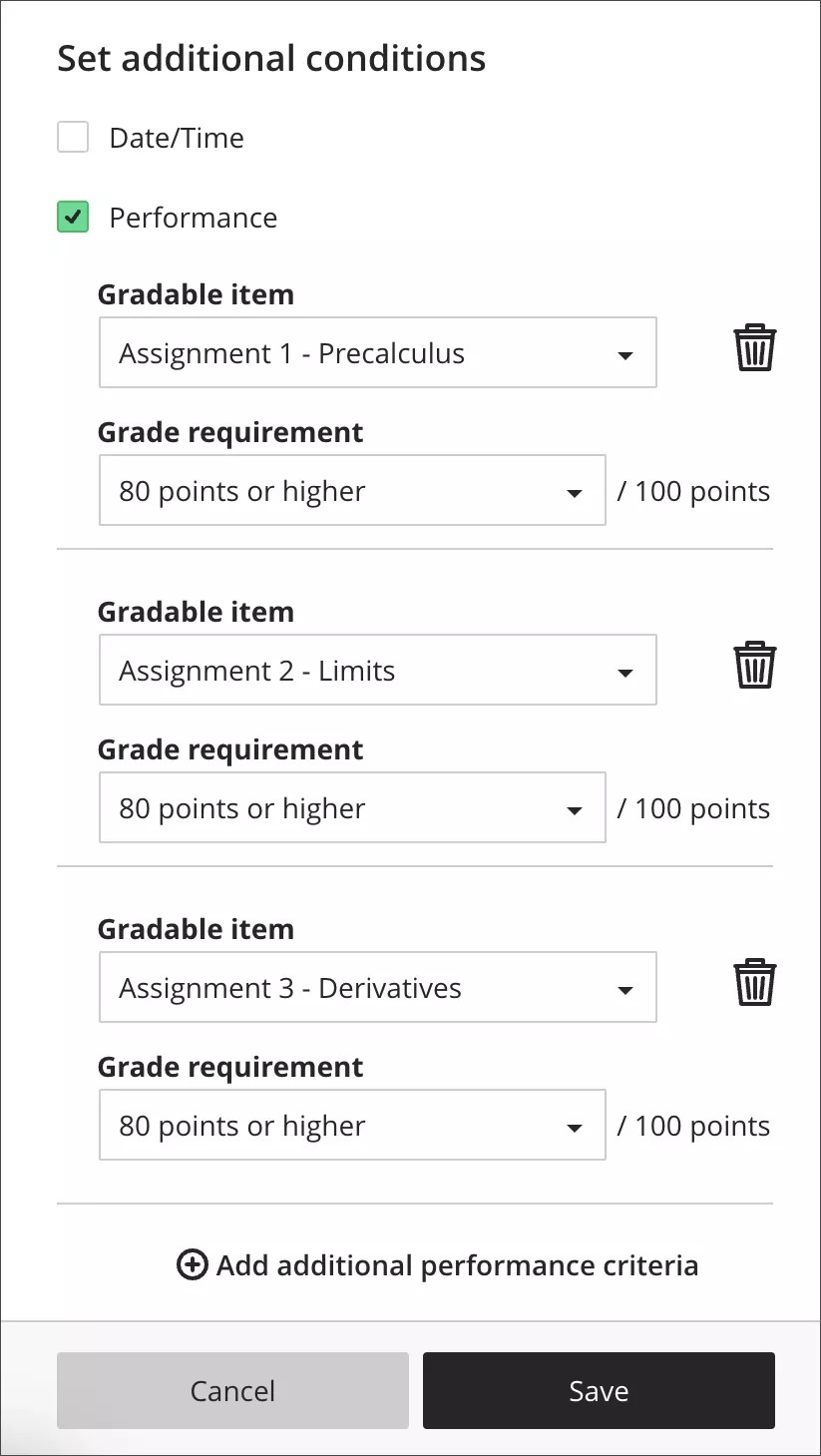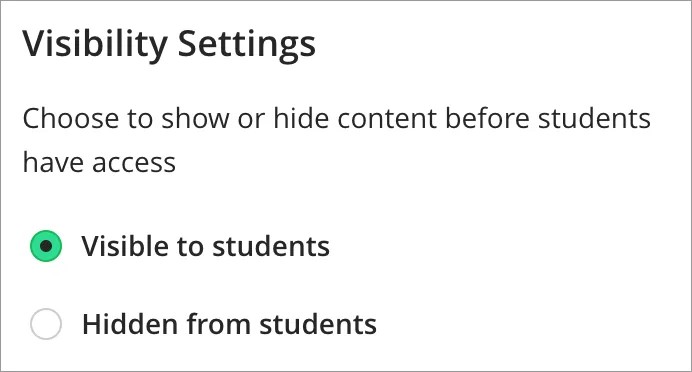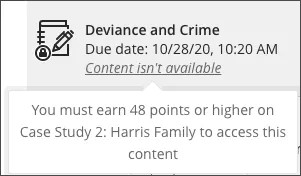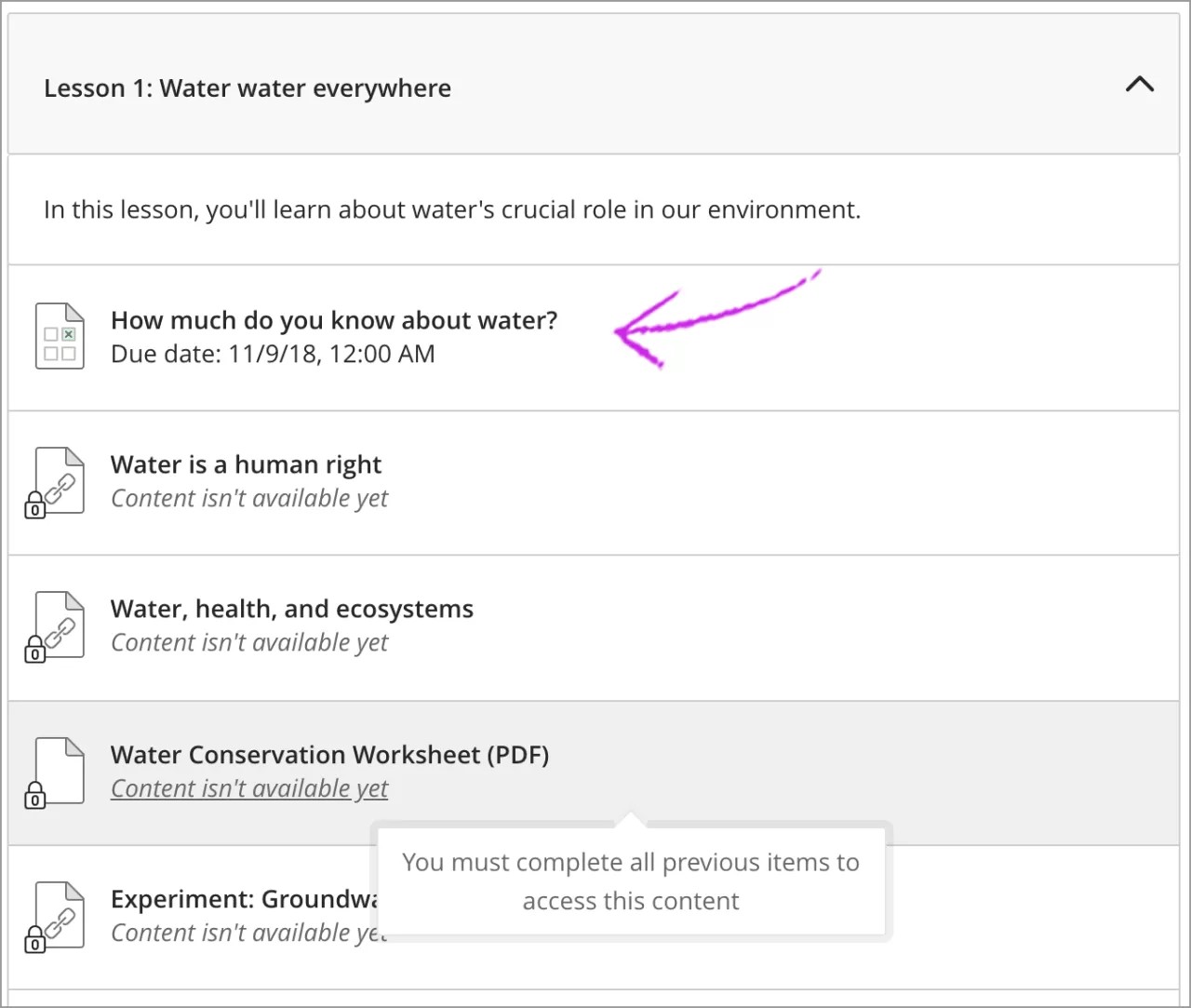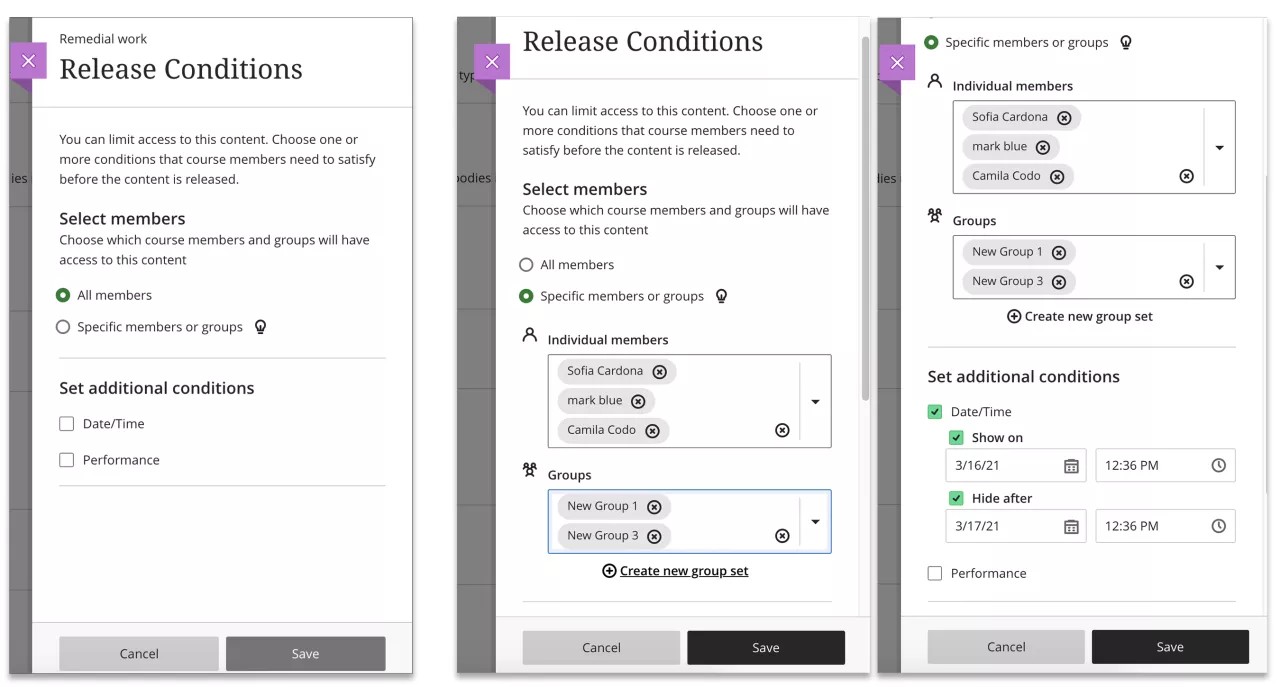Выпуск содержимого с датами
На странице Материалы курса можно настроить видимость для всех элементов и папок в вашем списке содержимого. Чтобы открыть панель элемента, в меню видимости выберите пункт Условная доступность.
С помощью клавиатуры переключитесь на список видимости и нажмите клавишу ВВОД, чтобы открыть меню. С помощью клавиш Alt/Option + стрелки вверх и вниз выберите нужный параметр.
Можно показывать, скрывать или использовать правила при выпуске содержимого для учащихся.
Можно выпускать элемент или папку в определенный день, до определенной даты или в течение конкретного периода времени.
Пример. Содержимое рассматривается в определенном порядке. Вы хотите, чтобы учащиеся получали доступ к содержимому только после его обсуждения в классе. Вы не хотите, чтобы учащиеся забегали вперед.
Пример. Выпуск итогового теста во время недели итоговых тестов в вашем учреждении.
После выбора даты и времени можно определить, скрывать или показывать содержимое для учащихся до того, как они получат доступ.
- Видно учащимся. Если вы решите отображать содержимое для учащихся до того, как они получат к нему доступ, выбранные вами дата и время будут отображаться вместе с элементом на странице Материалы курса. Учащиеся видят дату и время выпуска содержимого, а также срок, до которого оно будет доступно им. Когда доступ для учащихся будет закрыт, содержимое все еще будет видимым, но не доступным для них.
- Скрыто от учащихся. Если вы решите скрыть содержимое от учащихся до того, как они получат к нему доступ, учащиеся смогут видеть содержимое только после получения доступа. Учащиеся не видят срок, по истечении которого содержимое будет им недоступно. Содержимое скрыто для учащихся после закрытия доступа к нему.
Если выпуск папки назначен на определенный день, учащиеся не смогут разворачивать или просматривать содержимое папки до этого дня, даже если вы сделаете папку видимой до получения учащимися доступа. Когда наступит день выпуска, учащиеся смогут просматривать содержимое папки, если нет ограничений по дате.
Выпуск содержимого на основании успеваемости
На странице Материалы курса можно настроить видимость для всех элементов и папок в вашем списке содержимого. Можно выпускать элемент или папку после получения учащимся определенного балла за элемент или в столбце журнала оценок вашего курса. Кроме того, при открытии материалов курса в верхней части экрана отображаются настройки видимости.
Пример. Учащимся необходимо выполнять курсовую работу в определенном порядке, продемонстрировав до этого понимание материала. Учащиеся должны переходить к следующему элементу только после получения оценки B или выше.
Идентифицируйте элемент содержимого, который вы хотите открыть для учащихся, и в меню видимости выберите пункт Условная доступность. Чтобы открыть содержимое на основании оценки учащегося за другой элемент в вашем курсе, на панели Условная доступность выберите пункт Успеваемость. Выберите оцениваемый элемент, на основании которого нужно создать правило. Отображается список Требование к оценке с диапазоном баллов на основе схемы оценок за элемент и максимального количества баллов.
Пример. Нужно создать правило условного выпуска на основе теста, за который можно получить 100 баллов. Чтобы получить доступ к тесту по главе 1, учащиеся должны набрать не менее 70 баллов.
- В меню видимости теста по главе 1 выберите пункт Условная доступность.
- Выберите пункт Успеваемость и щелкните тест в меню Оцениваемый элемент.
- В списке Требование к оценке выберите оценку, которую учащийся должен получить за этот тест. В данном примере установлено требование: 70 баллов или более.
- Сохраните правило.
Учащиеся могут получить доступ к тесту по главе 1 и отправить материалы для попыток после прохождения тренировочного теста и получения за него не менее 70 баллов.
Если вы выберете несколько условий для содержимого, учащиеся должны будут выполнить все условия перед тем, как получить доступ.
Если вы не нашли подходящее требование к оценке, можно указать настраиваемый диапазон оценок. Выберите Настраиваемый диапазон — появятся дополнительные поля. Когда используется настраиваемый диапазон, можно создать правило на основе схемы оценок за элемент и максимального количества баллов либо воспользоваться оценкой в процентах.
Настройки видимости
При создании правил условной доступности можно выбрать, будет ли элемент отображаться в списке Материалы курса, когда у учащихся нет доступа.
Выберите пункт Видно учащимся, чтобы показывать содержимое учащимся до того, как они получат доступ. До получения доступа к содержимому учащиеся могут видеть условия, которые они должны выполнять.
Выберите пункт Скрыто от учащихся, чтобы скрыть содержимое, к которому учащиеся не имеют доступа. При выборе этого параметра условия не отображаются для учащихся. Содержимое отображается, только когда доступно учащимся — как и другие элементы содержимого в вашем курсе с установленным параметром Видно учащимся.
Что видят учащиеся?
Вы можете отобразить элементы с условной доступностью для учащихся до того, как они получат доступ к содержимому.
Если вы отобразите содержимое, недоступное учащимся, они смогут видеть предварительные условия для получения доступа. Элементы также отображаются в календаре курса и на странице Оценки. Содержимое не отображается на ленте активности учащихся.
Если вы скроете содержимое, недоступное учащимся, они не будут его видеть нигде.
Если вы создали правило на основе элемента, скрытого для учащихся, у них не будет возможности выполнить условия доступа. Но элемент с условной доступностью по-прежнему может отображаться на странице Материалы курса на основании настроек видимости. В этом случае учащиеся увидят сообщение о том, что содержимое недоступно для них. Им нужно будет связаться со своим преподавателем.
Исправление поврежденного правила
Удаление содержимого, на котором основаны правила условного выпуска, ведет к их повреждению. На странице Материалы курса появится сообщение о том, что учащиеся не могут просмотреть содержимое из-за поврежденных правил. Откройте панель Условная доступность, чтобы установить новое правило.
Удаление правила
Чтобы удалить правило условного выпуска, выберите пункт Видно учащимся или Скрыто от учащихся в меню видимости элемента содержимого. Откройте панель Условная доступность снова при необходимости установить новое правило.
Доступ к содержимому в определенной последовательности
Учебные модули можно использовать как контейнеры упорядоченных коллекций материалов. В модуле учащиеся могут быстро и удобно переходить между элементами содержимого.
Если в качестве основы учебного плана на курсе используется учебник или другие материалы, то с помощью модуля можно последовательно выстраивать содержимое в соответствии с этими материалами. Для соблюдения нужного темпа и логики доступ к материалам модуля можно предоставить учащимся в определенном порядке.
Вы можете задать условие Последовательность, только если учащиеся не начали работать в модуле. Вы можете удалить условие после того, как учащиеся начали работать, но применить его повторно будет невозможно.
- На странице Материалы курса можно настроить видимость для модулей аналогично другому содержимому. В меню видимости выберите пункт Условная доступность для доступа к панели модуля.
С помощью клавиатуры переключитесь на список видимости и нажмите клавишу ВВОД, чтобы открыть меню. С помощью клавиш Alt/Option + стрелки вверх и вниз выберите нужный параметр.
- В разделе Определить условия выберите Последовательность. Вы можете применить этот параметр только к учебным модулям.
- Кроме того, вы можете предоставить учащимся доступ к модулям по дате или успеваемости.
- Нажмите кнопку Сохранить. Правила условной доступности отображаются рядом с содержимым на странице Материалы курса, благодаря чему можно узнать, когда учащиеся получат к нему доступ.
Управляйте доступом к отдельным элементам содержимого в модуле. Содержимое в модуле можно показать или скрыть, и эта настройка сохраняется, даже если модуль видим. Доступ к модулю можно также предоставить на других условиях.
Старайтесь не устанавливать в модуле конфликтующие условия. Прежде чем задать условия доступа по дате или успеваемости, продумайте порядок элементов в модуле.
Что видят учащиеся?
Если модуль видим, учащиеся могут просматривать любые доступные сведения и содержимое, включая сроки выполнения. Появится сообщение, в котором указывается на необходимость работы с содержимым в определенном порядке и другие условия.
Выпуск содержимого по пользователю или группам
Вы как преподаватель и другие участники с повышенными правами можете предоставлять учащимся дифференцированный доступ к содержимому в зависимости от их конечных целей. Правила условной доступности, уже действующие в курсах Ultra (правила, основанные на дате/времени и результатах работы), теперь позволяют вам и вашим коллегам открывать некоторым учащимся доступ к определенному содержимому, выбирая одно или оба существующих правила, упомянутых выше.
Это прекрасная возможность помочь определенным учащимся улучшить свою успеваемость, предоставить доступ к разному содержимому студентам и аспирантам и т. д.